
Introduktion til Linux-systemkommandoer
Linux er et open source-operativsystem, der blev udviklet af Linus Torvalds. Som et open source-operativsystem kan kildekoden ændres af forskellige brugere, og variationer til denne kode kan oprettes. Disse forskellige variationer er kendt som distributioner, og de kan bruges på forskellige computere og andre enheder. Alle versioner af Linux administrerer hardware, deres ressourcer og hjælper også med at starte forskellige applikationer. En distribution af Linux består hovedsageligt af en kerne, systemværktøjer, programmer og værktøjer, der kan bruges til at downloade og installere forskellige softwareopdateringer.
Grundlæggende Linux-systemkommandoer
Følgende er de meget basale Linux-systemkommandoer, der ligner UNIX, og som kan bruges til at køre OS.
1. pwd : Hver gang en terminal åbnes, skal en bruger være på en eller anden sti. For at kende den aktuelle sti i biblioteket bruges denne kommando. Det specificerer hele stien, hvor brugeren i øjeblikket er til stede. Det står for 'nuværende arbejdsmappe'. Det giver den absolutte sti, der består af en rod, som er grundlaget for ethvert Linux-filsystem.

2. ls: Denne Linux System-kommando er forkortelsen for en liste. Det viser de filer og mapper, der findes i et bestemt bibliotek. Det kan bruges med mange kombinationer, og derfor kan resultaterne hentes. Alle skjulte filer kan ses ved at bruge ls -a. De seneste filer kan også findes ved at bruge ls-lrt.
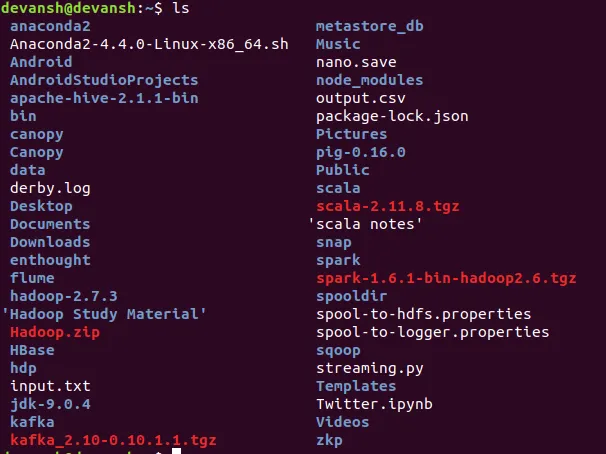
3. cd: Denne kommando af Linux-system bruges til at gå til et bestemt bibliotek. Lad os sige, at du er i hjemmemappen, og måske vil du gerne gå til en projektmappe. Du kan bare skrive cd 'projektnavn'. Du føres til den mappe, og du kan se de filer og mapper, der findes i denne mappe.

Denne kommando fører dig til en sqoop-mappe.
4. touch: Touch-kommandoen hjælper med at oprette en fil på en bestemt sti. Denne fil kan være alt fra en tom txt-fil til en tom zip-fil. Lad os som et eksempel oprette en fil med navnet 'test'.
Her oprettes test.txt med succes ved at gøre brug af touch-kommando.

5. man eller - hjælp: Denne Linux-systemkommando indeholder en hjælpeguide eller manual, der hjælper med at få de nødvendige instruktioner. Det viser den manuelle side af kommandoen. Kommandoen, når den rammer, på hvilke måder kommandoerne kan bruges, når en mand bruges med en bestemt kommando.
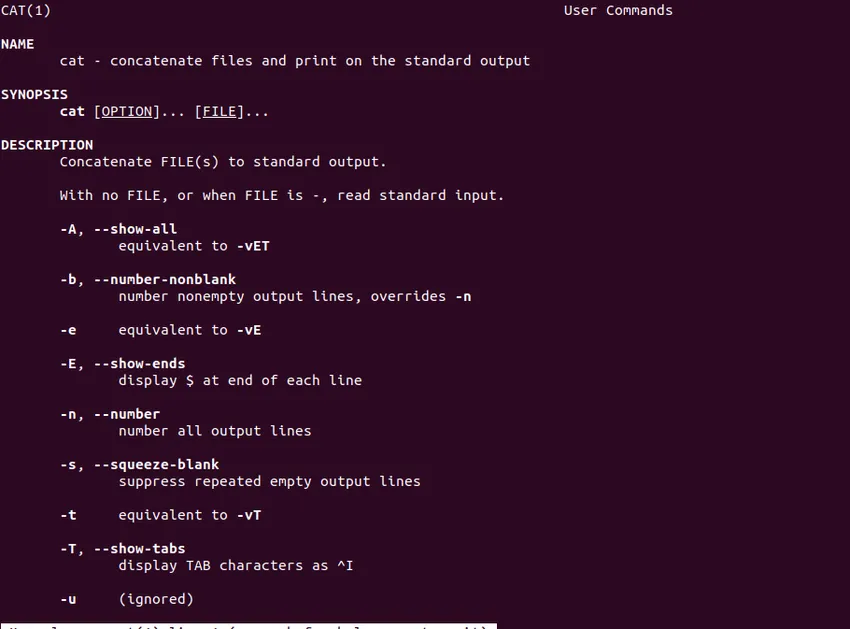
6. Find: For at finde en fil i Linux-systemet bruges Find-kommandoen. Det ligner meget søgekommando i Windows. Denne kommando giver dig stien, hvor den gemmes, eller det faktiske navn på filen. Derudover hvis '-i' -argumentet bruges, vil det ignorere sagen om filnavnet. Du kan også bruge '*', hvis du ikke kan huske filens fulde navn.

7. sudo: Dette linux-systemkommandoer er vidt brugt i Linux. Hvis en bruger ønsker at udføre en opgave med administrative rettigheder, kan sudo-kommando bruges. Det står for 'SuperUser Do'. En kort form af denne kommando, der er 'su', kan bruges.
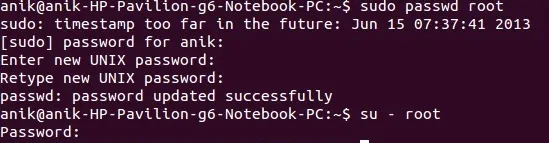
8. cp: Denne kommando kan bruges til at kopiere en fil fra et bestemt kildemappe til et destinationsmappe. Den første placering skal specificere filen, hvorfra en fil skal kopieres, og destinationen skal være på den anden placering.
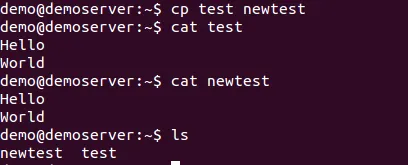
9. mv: Denne Linux-systemkommando bruges til direkte at flytte filen til en destinationsmappe. Det sletter kopien fra kildestien og sætter filen til destinationsstien.

10. mkdir og rmdir: Disse kommandoer bruges til at oprette henholdsvis mapper og fjerne mapper. Disse mapper kan yderligere gemme filer og andre mapper. For at fjerne et bibliotek skal biblioteket være tomt.

Mellemliggende Linux-systemkommandoer
Lad os nu se på mellemliggende af Linux-systemkommandoer
1. ekko: Denne kommando af Linux-system er nyttig, når en bruger skal flytte data. Det oprettes normalt til tekstfiler.
F.eks:
gentager hej hej, jeg hedder Ann >> new.txt
2. kat: Denne kommando bruges til at vise indholdet af en fil. Det viser alt det indhold, der er til stede i denne fil.
3. nano, vi: Denne kommando er de tekstredaktører, der allerede er til stede i Linux-systemet. Du kan bruge disse redaktører, når det er nødvendigt. En ny fil kan oprettes, og ændringer kan foretages på samme måde ved hjælp af disse redaktører.
4. hale: Denne Linux-systemkommando udskriver de sidste linjer i enhver fil. Som standard viser halekommandoen de sidste 10 linjer på standardoutput. For at se flere linjer kan en bruger specificere hale –n hvor n er det antal linjer, du gerne vil have vist.
5. mindre: Denne kommando viser sider i en fil. Det er mest nyttigt til kontrol af logfiler og filer, der har store datafiler. Det udskriver filen side for side.
6. tar: Denne Linux-systemkommando bruges til at oprette visninger, og den hjælper også med at udtrække tjærearkiver.
7. whatis: Denne kommando giver en enkelt linjebeskrivelse for enhver given kommando og fortæller, hvad kommandoen gør.
8. ping: Denne Linux-systemkommando giver dig mulighed for at en ekstern server.
9. fri: Denne kommando giver dig mulighed for at kende den gratis, brugte og bytte hukommelse, der er tilgængelig på dit system.
10. ps : Det viser de processer, der kører på systemet
Avancerede Linux-systemkommandoer
1. Grep : Denne kommando bruges til at søge i et mønster i den givne fil. Den givne fil indeholder et match til de givne strenge eller ord. For at ignorere word case og alle andre kombinationer skal '- I' bruges. En bruger kan også søge rekursivt og læse alle filer i hvert specificeret bibliotek. Også de forskellige indstillinger som –w for ordtælling, -c for en optælling og - farve til farvet output kan bruges.
2. Service: Servicekommandoen hjælper med at starte, stoppe og genstarte tjenesten. Denne kommando kan hjælpe med at udføre disse tjenester og bringe ændringer til virkning.
Tips og tricks til at bruge Linux-systemkommandoer
- Du kan bruge klar til at rydde terminalen
- TAB kan bruges til at fylde terminalen. F.eks. Hvis du kender starten på et bibliotek, skal du trykke på 'cd' og starte på mappenavnet og fanen. Det åbner hele mappenavnet.
- Ctrl + Z kan bruges til at tvinge enhver proces til at stoppe.
Konklusion
Linux er et operativsystem, når det hjælper med at arbejde med filer og mapper meget effektivt. Det hjælper med shell-scripting og udførelse af alle operationer let.
Anbefalede artikler
Dette har været en guide til Linux-systemkommandoer. Her har vi drøftet grundlæggende såvel som avancerede Linux-systemkommandoer og nogle øjeblikkelige Linux-systemkommandoer. Du kan også se på den følgende artikel for at lære mere-
- Sådan bruges gnistkommandoer
- Hvad er Hive-kommandoer
- Se på AutoCAD-kommandoer
- Sqoop-kommandoer - bør prøve